資料共有のカーソルやマーカーの位置がずれるときは?
カーソルやマーカーのずれが発生する場合の対処法とお客様への説明ガイド
よくあるご質問初級編オンラインでの面談において、資料を共有しながら説明する機会は多いと思います。
bellFaceの資料共有機能は、相手のマウスカーソル位置を相互に把握したり、マーカーで強調表示したりできるため、資料を表示してお客様にわかりやすく説明するときにおすすめの機能です。
しかし、注意が必要なのは、端末や設定によって、お客様(ゲスト)側とカーソルやマーカーの位置がずれてしまう場合があるということです。
この記事では、bellFaceの資料共有機能で、カーソルやマーカーのずれが発生する原因と対処法を詳しく解説します。
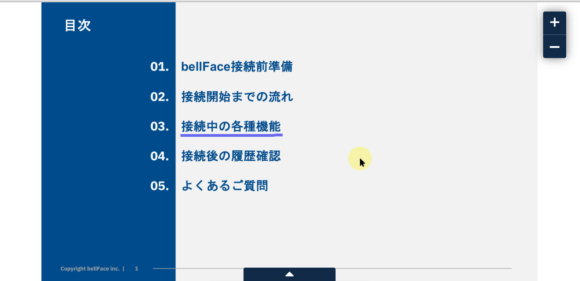
カーソルやマーカーの位置がずれる3つの原因
資料共有時にカーソルやマーカーの位置がお客様側とずれてしまう場合、主に以下の3つの原因が考えられます。
①ブラウザやパソコンの解像度設定で拡大・縮小されている
②ホスト側でウィンドウサイズを最大化している
③ゲスト側がiPhone/iPadを利用している
ひとつずつ見ていきましょう。
①ブラウザやパソコン内の設定で拡大・縮小されている
bellFaceでは、接続しているブラウザ同士のウィンドウサイズを同期させることで、ページの表示位置を反映しています。
そのため、双方で表示倍率が異なっていると、表示位置が正常に反映されず、カーソルやマーカーの位置がずれてしまいます。
【対処法】
ホスト/ゲスト双方にてブラウザの拡大設定・パソコン内の設定をご確認ください。
■ ウィンドウの拡大・縮小や最大化に関する注意点

➁ホスト側でウィンドウサイズを最大化している
ホスト側でウィンドウを最大化している場合、カーソル位置にずれが生じることがあります。
【対処法】
ウィンドウサイズは最大化せずにご利用ください。
一度ウィンドウサイズを最大化しても、最大化を解除することでカーソル位置は正しい場所に戻ります。
ウィンドウ枠の右上に表示されているボタン(赤枠)をクリックしすると、元のサイズに戻すことができます。
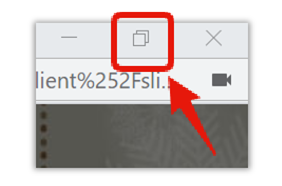
➂ゲスト側がiPhone/iPadを利用している
ゲスト側がiPhone/iPadを利用している場合、マーカーにずれが生じる不具合が確認されています。
恐れ入りますが、ゲスト側の利用端末をパソコンに変更していただくか、カーソル・マーカーを使わずにご利用ください。
お客様へのお声がけ例
上記のようにホスト側で解像度設定の拡大・縮小をせず、ウィンドウサイズの最大化をしていない場合でも、ゲスト側の端末や設定によってカーソルがマーカーの位置がずれる可能性があります。
資料共有を開始する際には、まずお客様に以下のような声かけをして、カーソルやマーカーの位置がずれていないか確認するようにしましょう。
ホスト:いま〇〇〇の資料を表示しています。〇〇という文字にマーカーを引いていますが、映っていますか。
ゲスト:いえ、〇〇の文字の上のほうにマーカーがあります。
ホスト:失礼しました。〇〇様はiPadをご利用ですか?もしくは、パソコンの画面表示を拡大または縮小設定していませんか?
ゲスト:いえ、パソコンですが…あ、画面を150%表示にしていました。
ホスト:恐れ入りますが、位置がずれてしまう原因となるため、100%表示に戻していただけますか。
お客様が設定変更できない場合のお声がけ例
お客様によっては、パソコン画面の解像度設定方法がわからない場合があります。 そのような場合は、無理に設定変更をお願いするのではなく、以下のようにお声がけしてみましょう。
ホスト:
恐れ入りますが、位置がずれてしまう原因となるため、100%表示に戻していただけますか。
ゲスト:設定方法がわからない、どうやって直すの?
ホスト:失礼しました。それでしたら、カーソルやマーカーを使わずお声がけしながら進めていきますね。〇〇という青色の文字が映っておりますでしょうか。
このように、ゲスト側で設定変更が難しい場合には、無理にカーソルやマーカーを使わず、お声がけを工夫して、分かりやすい説明を心がけましょう。
まとめ
いかがでしたでしょうか。今回は、bellFaceの資料共有機能でカーソル位置やマーカーがずれる原因と対処法について解説しました。資料共有時の参考にしていただければ幸いです。 より詳細な情報については、ヘルプページをご確認ください。



